如何解决Windows 11更新遇到的错误
Windows 11是微软最新推出的操作系统,它带来了许多新的功能和改进。然而,就像其他操作系统一样,Windows 11的更新也可能会遇到一些问题。在本文中,我们将介绍一些常见的Windows 11更新错误,并提供解决方案。
1. 安装更新失败
1.1. 检查网络连接
确保您的计算机连接到互联网。Windows 11的更新需要一个稳定的网络连接,如果您的网络连接不稳定或中断,可能会导致更新失败。
1.2. 检查可用存储空间
确保您的计算机有足够的可用存储空间来安装更新。如果存储空间不足,Windows 11的更新可能会失败。
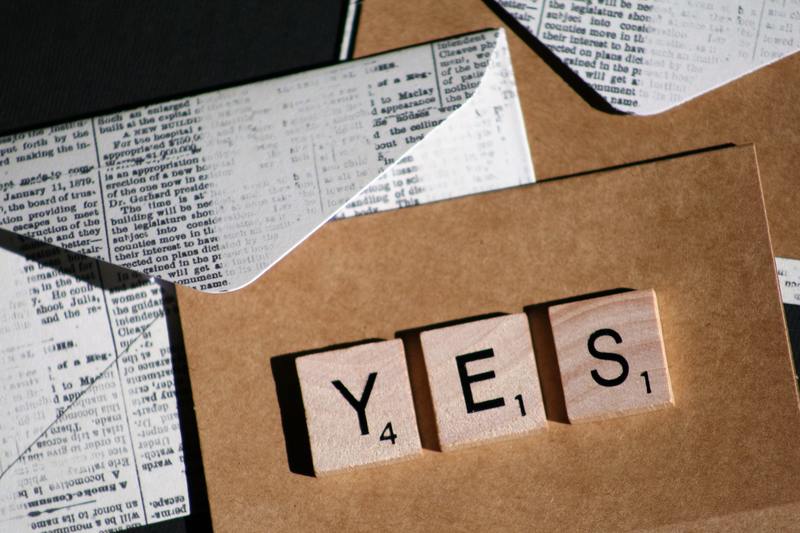
1.3. 重启计算机
有时候,简单地重新启动计算机可以解决更新失败的问题。尝试重新启动计算机,然后再次尝试安装更新。
2. 更新无法下载
2.1. 检查网络连接
确保您的计算机连接到互联网。如果您的网络连接不稳定或中断,可能会导致更新无法下载。
2.2. 清除更新缓存
有时候,更新缓存可能会损坏,导致更新无法下载。您可以尝试清除更新缓存来解决此问题。在Windows 11中,您可以按下Windows键+R,然后输入"services.msc"来打开服务管理器。在服务管理器中,找到名为"Windows Update"的服务,并双击打开。在服务属性中,点击"停止"按钮停止服务,然后点击"应用"按钮。接下来,打开Windows资源管理器,并导航到C:\Windows\SoftwareDistribution文件夹。在该文件夹中,删除所有文件和文件夹。最后,返回到服务管理器,再次双击打开"Windows Update"服务,并点击"启动"按钮启动服务。
3. 更新安装后出现错误消息
3.1. 运行Windows故障排除工具
Windows 11提供了一些内置的故障排除工具,可以帮助您解决一些常见的问题。您可以按下Windows键+I来打开设置,然后点击"更新和安全",接着点击"故障排除"选项。在故障排除选项中,找到与更新相关的故障排除工具,并运行它们来修复问题。
3.2. 执行系统文件检查
有时候,系统文件的损坏可能导致更新错误。您可以通过运行系统文件检查工具来修复受损的系统文件。打开命令提示符(管理员权限),然后输入"sfc /scannow"并按下回车键。系统文件检查工具将会扫描并自动修复任何受损的系统文件。
结论
在更新Windows 11的过程中遇到错误是很常见的。然而,大多数问题都可以通过一些简单的步骤来解决。本文提供了一些常见问题的解决方案,希望对您有所帮助。





